Crear e actualizar solucións
Para localizar e traballar só cos compoñentes que personalizou, cree unha solución e faga toda a súa personalización alí. A continuación, lembre sempre traballar no contexto da solución personalizada a medida que engada, edite e cree compoñentes. Isto facilita a exportación da súa solución para a importación a outro ambiente ou como copia de seguridade. Máis información Crear unha solución
Actualizar unha solución
Realice cambios na súa solución non xestionada, como engadir ou eliminar compoñentes. Logo, ao importar un solución administrada que foi importada anteriormente, a lóxica de importación detecta a solución como unha actualización e mostra a seguinte pantalla de opcións.

Máis información: Aplicar unha actualización ou mellora dunha a solución
Crear parches para a solución
Pode crear un parche para unha solución primaria e exportalo como unha actualización secundaria para a solución base. Cando clona unha solución, o sistema agrupa todos os parches relacionados na solución base e crea unha nova versión.
Aviso
Non se recomenda usar a clonación dun parche nin unha solución clonada para actualizar unha solución porque limita o desenvolvemento do equipo e aumenta a complexidade ao almacenar a súa solución nun sistema de control de orixe. Para obter información sobre como actualizar unha solución, consulte Actualizar unha solución.
Crear actualizacións usando a solución clonada e clonar para aplicar un parche
Cando está a traballar con parches e solucións clonadas, teña en conta a seguinte información:
Un parche representa unha actualización secundaria progresiva á solución primaria. Un parche pode engadir ou actualizar compoñentes e recursos na solución primaria cando se instala no sistema de destino, pero non se poden eliminar compoñentes ou recursos da solución primaria.
Un parche só pode ter unha solución primaria, mais unha solución primaria pode ter un ou máis parches.
Créase un parche dende unha solución non administrada. Non pode crear un parche dende unha solución administrada.
Ao importar un parche a un sistema de destino, deberíase exportar como un parche administrado. Non utilice parches non administrados en ambientes de produción.
A solución primaria debe estar presente no sistema de destino para instalar un parche.
Pode eliminar ou actualizar un parche.
Se elimina unha solución primaria, tamén se eliminarán todos os parches secundarios. O sistema envíalle unha mensaxe avisándolle de que non pode desfacer a operación de eliminación. A eliminación lévase a cabo nunha única transacción. Se non se consegue eliminar un dos parches ou a solución primaria, revértese toda a transacción.
Despois de crear o primeiro parche para unha solución primaria, a solución tórnase bloqueada e non se poden realizar cambios nesta solución nin exportala. No entanto, se elimina todos os seus parches secundarios, a solución principal desbloquéase.
Cando clona unha solución base, o sistema agrupa todos os parches secundarios na solución base e convértese nunha nova versión. Pode engadir, editar ou eliminar compoñentes e recursos na solución clonada.
Unha solución clonada representa unha substitución da solución base cando se instala no sistema de destino como unha solución administrada. Normalmente, utilízase unha solución clonada para enviar unha actualización importante á solución anterior.
Cando clona unha solución, o número de versión que especifique inclúe as posicións principais e secundarias.

Cando clona un parche, o número de versión que especifique inclúe as posicións creación e revisión.
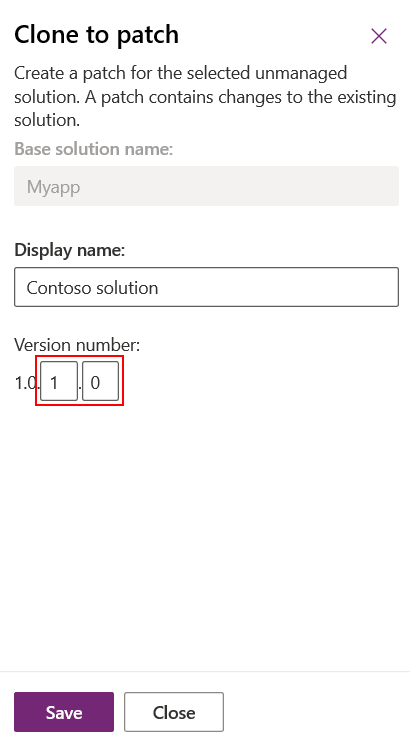
Para obter máis información sobre os números de versión, consulte Números de versión de solucións clonadas e parches clonados neste artigo.
Crear un parche para a solución
Un parche contén modificacións á solución primaria, como por exemplo engadir ou editar compoñentes e recursos. Non é preciso incluír os compoñentes primarios a menos que desexe editalos.
Crear un parche para unha solución non xestionada
Vai ao portal de Power Apps e logo seleccione Solucións.
Na lista de solucións, seleccione unha solución non administrada na que crear un parche. Na barra de comandos, seleccione Clonar e seleccione Clonar un parche. O panel dereito que se abre contén o nome da solución base e o número de versión do parche. Seleccione Gardar.

Na lista de solucións, localice e abra o parche que acaba de crear. Teña en conta que se xuntou o nome único da solución Parchenúmero hexadecimal. Igual que coa solución base, engada os compoñentes e os recursos que desexe.
Crear un parche mediante o explorador de solucións
As seguintes ilustracións fornecen un exemplo de creación dun parche para unha solución existente. Comece seleccionando Clonar un parche (na visualización comprimida, a icona Clonar un parche móstrase como dous cadrados pequenos, como aparece a continuación).
![]()
Na caixa de diálogo Clonar para parche, pode ver que o número de versión para o parche está baseado no número de versión da solución primaria, pero o número de compilación ten un número máis. Cada parche subxacente ten un superior número compilación ou revisión superior ao parche anterior.

A seguinte captura seguinte mostra a solución base SegmentedSolutionExample, versión 1.0.1.0 e o parche SegmentedSolutionExample_Patch, versión 1.0.2.0.
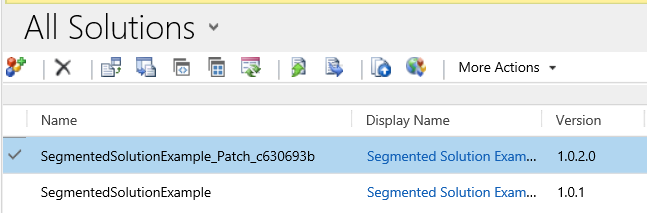
Engadímoslle ao parche unha nova entidade personalizada chamada Book e incluímos todos os recursos da entidade Book no parche.

Clonar unha solución
Ao clonar unha solución non administrada, a solución orixinal e todos os parches relacionados coa solución resumiranse na versión creada recentemente da solución orixinal. Despois da clonación, a nova versión da solución contén as entidades orixinais e os compoñentes ou entidades engadidos nun parche.

Importante
A clonación dunha solución fusiona a solución orixinal e os parches asociados nunha nova solución base e elimina a solución e os parches orixinais.
Vai ao portal de Power Apps e logo seleccione Solucións.
Na lista de solucións, seleccione unha solución non administrada na que crear un clon. Na barra de comandos, seleccione Clonar e seleccione Clonar solución. O panel dereito mostra o nome da solución base e o número de versión novo. Seleccione Gardar.
Números de versión de solucións clonadas e parches clonados
Un parche debe ter un número de compilación ou de revisión superior ao da solución primaria. Non pode ter unha versión principal ou secundaria superior. Por exemplo, para unha versión de solución base con versión 3.1.5.7, un parche pode ser unha versión 3.1.5.8 ou unha versión 3.1.7.0, pero non unha versión 3.2.0.0. Unha solución clonada debe ter o número de versión maior que ou igual ao número de versión da solución base. Por exemplo, para unha versión de solución base 3.1.5.7, unha solución clonada pode ser unha versión 3.2.0.0 ou unha versión 3.1.5.7. Cando clona unha solución ou un parche, pode axustar os valores de versións principais e secundarias para unha solución clonada, e os valores de compilación ou de revisión para un parche.
Consulte tamén
Visión xeral das ferramentas e aplicacións utilizadas con ALM